FAQ de GEM-BOOKS
Modification des composantes (widget) du tableau de bord
Dès que vous accédez à l’application, vous voyez apparaître au haut de l'écran d'accueil, à droite du menu, des widgets vous permettant d'accéder en un clic à certains des modules auxquels vos droits d'utilisateur vous donnent accès. Chacun de ces widgets est lié au module correspondant que vous trouverez dans le menu de gauche.

Si vous le souhaitez, il vous est possible de personnaliser votre écran d'accueil, et de sélectionner les widgets que vous souhaitez voir apparaître, et masquer ceux que vous ne désirez pas.
Pour définir quels seront les widgets qui seront affichés, il vous suffit simplement de cliquer sur l'icône montrant une petite roue dentée située sur le tableau de bord , immédiatement à droite du mot , et ensuite de cliquer sur les éléments que vous souhaitez afficher ou masquer.
Dans l'exemple ci-dessus, les widgets des modules Clients, Ventes, Bons de travail et Routes apparaissent par défaut sur l'écran d'accueil de Roger Point Point. Si vous souhaitez voir apparaître uniquement les widgets des modules Ventes et Bons de travail, voici comment procéder...
Étape 1
Cliquez sur l'icône de l’engrenage en haut à gauche, et voici ce que vous verrez à l'écran...
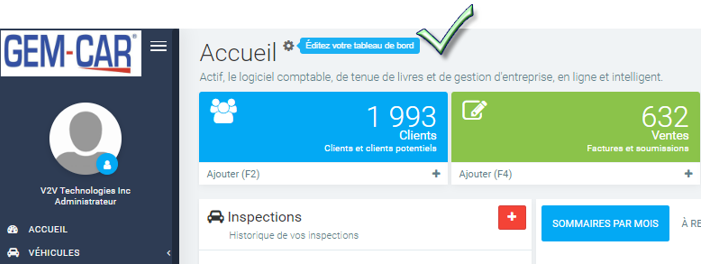
NOTE (1) : Vous remarquerez que le menu , à gauche, est de couleur atténuée. Ceci signifie que puisque le menu est toujours visible par défaut, vous ne pouvez pas choisir de le voir apparaître ou non; il n'est donc pas disponible pour être sélectionné. Seules les sections avec des couleurs vives peuvent être sélectionnées afin de définir si elles apparaîtront ou non sur l'écran d'accueil.
Étape 2

Pour accepter les modifications apportées et ainsi les mettre en application, il ne vous reste plus qu'à cliquer à nouveau sur l'icône , et l'écran d'accueil de V2V Technologies ressemblera désormais à ceci...
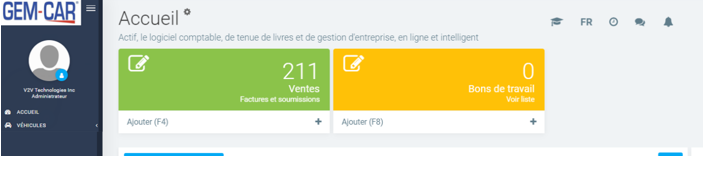
NOTE (2) : De la même façon, non seulement cette procédure vous permet de personnaliser les widgets qui apparaissent dans le haut de l'écran d'accueil dans Actif, mais elle s'applique également pour toutes les sections apparaissent avec des couleurs vives sur cet écran, dès que vous avez cliqué sur l'icône une première fois. Chacune des sections de l'écran d'accueil sera visible ou non, selon votre choix, il n'y a qu'à cliquer dessus afin d'alterner de l'apparence avec des couleurs vives à celle avec des couleurs atténuées, et vice-versa. Afin de confirmer et appliquer vos changements, la procédure est toujours la même; il vous faut simplement cliquer sur l'icône une deuxième fois.
Cette procédure vous permet donc de personnaliser l'écran d'accueil dans votre tableau de bord et d'y retrouver uniquement ce que vous désirez voir. Vous pouvez la répéter aussi souvent que le besoin de modifier l'apparence de l'écran d'accueil d'un utilisateur . Ceci vous permet de personnaliser votre expérience de travail entièrement et l'adapter à vos besoins spécifiques.
Publié il y a
9 mois
par
Olivier Brunel
#1201
127 vues
Modifié il y a
9 mois
